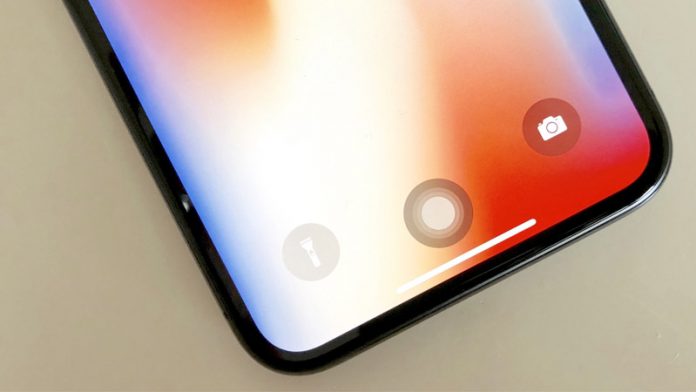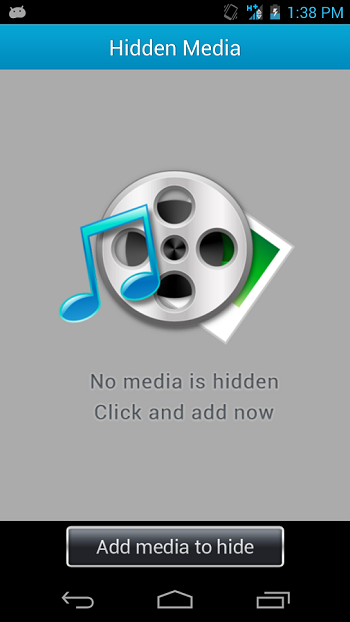Kas teie Android-telefon muutub ajaga aeglaseks? Kas soovite Android-telefonide toimivust parandada? Kas tunnete, et aeglane reageerimine ja telefoni riputamise probleemid häirivad teid? Noh, on mitmeid nippe ja näpunäiteid, mis aitavad teil nende probleemide korral ja muudavad teie telefoni kiiremaks, ilma et oleks vaja ühtegi kolmanda osapoole kordusrakendust.
Android telefonid muutuvad tänapäeval iga uue kordusega kiiremaks. Kui ostame uue nutitelefoni, millele on eelinstallitud Androidi uusim versioon, saame tõenäoliselt kiire ja sujuva kogemuse. Kuid aja jooksul kipuvad isegi uusimate tehniliste näitajatega telefonid aeglustuma.
Kuid saate oma telefoni kiiremaks muuta ja kauem vastu pidada, muutes ainult mõnda seadet ja selleks pole vaja enam rakendusi installida. Android-telefonide jõudluse suurendamiseks toimige järgmiselt.
Kuidas suurendada Android-telefonide jõudlust
Desinstallige kasutamata rakendused
See on kõige esimene asi, mida meeles pidada. Võib olla mõni intensiivne rakendus, mis töötab pidevalt taustal ja tühjendab akut ning mõjutab teie telefoni jõudlust. Seega, kui te sellist rakendust sageli ei kasuta, desinstallige see lihtsalt.

Rakenduste desinstallimise protsess võib telefoniti veidi erineda, kuid tavaliselt on see sarnane. Hoidke rakenduse sahtlis lihtsalt rakenduse ikooni ja hoidke seda all või lohistage seda ülespoole. Puudutades ja all hoides või lohistades näete telefoni ülaosas desinstallimisvalikut. Puudutage seda või lohistage rakenduse ikoon sinna ja see on valmis.
Loe ka: Eemaldage rakendused, mida telefon ei lase teil desinstallida
kui palju andmeid suum tunnis kasutab
Luba andmesäästja
Andmemahu säästja funktsioon Android-telefonides võeti kasutusele koos Nougatiga. See piirab enamiku rakenduste ja isegi praegu kasutatavate rakenduste taustategevusi. See võib aidata säästa ka töötlusenergiat ja aku kasutusaega.



Selle lubamiseks avage Seaded ja puudutage valikut Andmekasutus. Funktsioonile juurdepääsemiseks puudutage nüüd Data Saver. Selle saab sisse või välja lülitada, puudutades selle lülitit. Märkimisväärne on see, et andmesäästja funktsioonile pääseb juurde ka teavitusvarju kaudu.
minu suumiprofiili pilti koosolekul ei kuvata
Luba Chrome'is andmesäästja
Peale telefoni andmesäästja on ka Chrome'is andmesäästja funktsioon. Google'i serverid tihendavad veebilehti kaugjuhtimisega enne nende saatmist teile pärast selle funktsiooni lubamist ja teie andmete salvestamist ning kiiremat sirvimist.


Andmesäästja lubamiseks Chrome'is avage rakendus ja puudutage paremas ülanurgas kolme vertikaalse punktiga menüüd. Puudutage nüüd valikut Seaded, kerige alla ja puudutage Data Saver. Siin saate funktsiooni sisse lülitada. Siit saate naasta, et näha, kui palju andmeid selle abil salvestasite.
Loe ka: Kuidas salvestada mobiilandmeid oma Android-seadmes
Animatsioonide kiirendamine
See näpunäide muudab teie telefoni käegakatsutavalt kiiremaks. See funktsioon on peidetud Androidi arendajavalikutesse, mis võimaldab teil määrata animatsioonide kiiruse. Teie telefon võib olla kaks korda kiirem ja säästate veelgi rohkem aega rakenduste avamise, avakuvale naasmise ja muu vahel.
Kõigepealt peate lubama arendaja valikud, kui te pole seda veel teinud. Minema Seaded-> Süsteem-> Teave telefoni kohta. Puudutage nüüd korduvalt järjenumbrit, kuni ekraanil kuvatakse teade, et olete arendajavalikud lubanud.



Nüüd minge tagasi seadete menüüsse ja näete seal arendajavalikuid, mida peate puudutama. Siit kerige alla jooniste vahelülititeni ja leidke akna animatsiooni skaala, ülemineku animatsiooni skaala ja animaatori kestuse skaala.
Kõigi nende vaikeväärtused on 1x, kuid peate need tegema kas .5x või isegi välja lülitama. Pärast seda märkate, et teie telefon reageerib kiiremini koputustele.
Keela rakenduste taustandmed
Kui olete installinud mõned rasked rakendused, mis tarbivad suure osa teie akust ja RAM-ist. Mälu ja andmete säästmiseks on nende rakenduste jaoks tausttegevus lihtsalt välja lülitada. Kuid pidage meeles, et kui seda teete, ei saa te rakendusest enam märguandeid, kui te rakendust ei ava.


Selleks minge selle rakenduse ekraanile Rakenduse teave, mille soovite taustandmed keelata, vajutades pikalt ikooni ja puudutades valikut Rakenduse teave. Puudutage seal olles valikut Andmekasutus ja lülitage taustandmete lüliti välja, mis võib olla vaikimisi sisse lülitatud.
Tühjendage rakenduste vahemälu
Rakendused, mis tõepoolest tekitavad jõudlusprobleeme, võivad vahemälu tühjendada iga natukese aja tagant väga olulised. See lihtsalt kustutab ajutised failid, mis aja jooksul konkreetset rakendust koguvad ja mälu kasutavad.

kuidas määrata androidile erinevaid teavitushelisid
Samuti ei kustuta vahemälu kustutades telefoni salvestatud andmeid ega paroole. Vahemälu tühjendamiseks minge rakenduse teabe lehele ja puudutage valikut Salvestusruum. Puudutage nüüd valikut Tühjenda vahemälu ja olete valmis. Samuti tehke seda sageli optimeeritud jõudluse saavutamiseks.
Samuti taaskäivitame telefonid enamasti siis, kui seisame silmitsi mõne jõudlusprobleemiga. Huvitaval kombel suudab see lahendada ka mitmesuguseid jõudlusega seotud probleeme. Taaskäivitamine taastab teie nutitelefoni funktsionaalsuse ja hoiab selle tipptasemel. Lõpuks on alati hea kasutada näiteks kolmanda osapoole käivitusprogrammi Nova käivitaja mis jookseb kiiresti.
Nii saate suurendada Android-telefonide jõudlust. Öelge meile, kuidas see juhend teile kasulik on. Samuti võtke meiega kommentaarides ühendust mõne päringu korral!
Facebooki kommentaarid 'Telefon aeglustub? Siit saate teada, kuidas suurendada Android-telefonide jõudlust,